您想使用 Google Analytics 4 (GA4) 但不确定如何开始吗?
Google Analytics 4 是 Google 分析平台的最新版本。它有很多变化,比如新的报告系统和指标。GA4 收集和处理数据的方式也与之前称为通用分析 (UA) 的版本不同。
在本文中,我们将介绍有关 WordPress 中 GA4 的所有内容并帮助您入门。
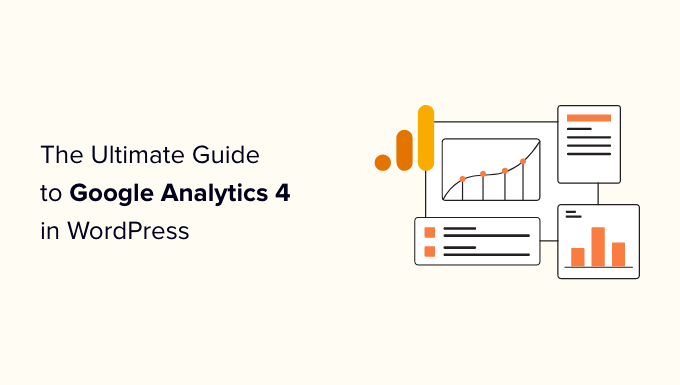
什么是谷歌分析 4?
Google Analytics 4(也称为 GA4)是 Google 统计仪表板的新版本,它可以让您在同一帐户中跟踪您的网站和应用程序。它旨在保护用户的隐私并提供比以前版本更准确的报告。
使用 Google Analytics 4,您首先会注意到它有一个新界面。它还对一些旧报告进行了不同的分类,并添加了全新的报告和指标。
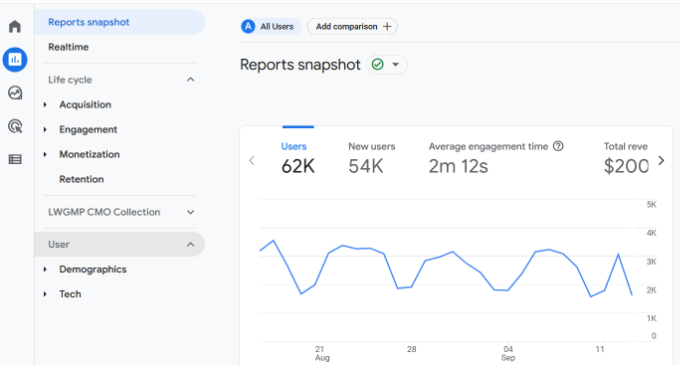
在幕后,GA4 以一种新的方式收集和处理您的网站数据。它以基于事件的方式记录数据,而不是使用页面点击。
例如,当访问者单击链接、查看页面、播放视频或下载文件时,所有这些网站交互都将计为事件。
这样,您的网站性能就可以更准确地测量,因为基于事件的模型可以更好地跟踪用户行为。
它还可以更轻松地启用增强的测量功能,例如跟踪出站点击和滚动深度。您只需单击按钮即可启用这些选项,而无需执行复杂的设置过程。
也就是说,让我们看看为什么您应该使用 Google Analytics 4 而不是以前的 Universal Analytics。
为何从 Universal Analytics 切换到 Google Analytics 4?
如果您尚未创建 GA4 媒体资源,那么您应该知道 Google 将于 2023 年 7 月 1 日停用旧的 Universal Analytics。
这意味着在日落日期之后,Universal Analytics 将不再记录您的WordPress 网站的数据。在停用日期后至少 6 个月内,您仍然可以查看旧数据,但 Universal Analytics 不会跟踪您网站的流量。
这就是为什么尽快切换到 Google Analytics 4 很重要。当 Universal Analytics 停止工作时,您无需从头开始,并且可以在 GA4 中保存历史数据进行比较。此外,您还将获得 Google Analytics 4 的所有新功能和改进。
设置 GA4 的最佳方法是使用MonsterInsights及其双重跟踪功能。双重跟踪允许您在使用 Universal Analytics 的同时将数据发送到 GA4 媒体资源。
如果您刚刚开始使用,还有MonsterInsights 的免费版本。
有关更多详细信息,请参阅我们关于如何在 WordPress 中切换到 Google Analytics 4 的指南。
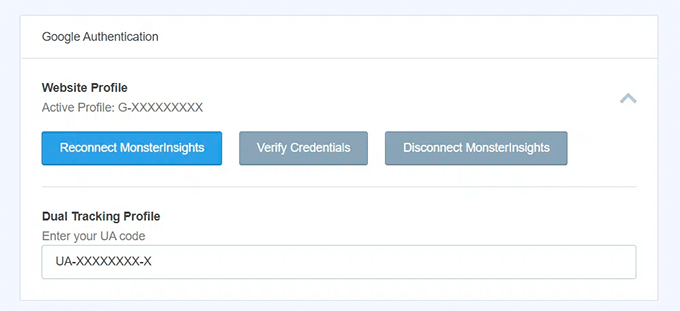
另一方面,如果您刚刚启动一个新网站并想要设置分析跟踪代码,请按照我们有关如何在 WordPress 中安装 Google Analytics 的指南进行操作。
现在,让我们看看 GA4 中您会注意到的一些变化。
Google Analytics 4 发生了哪些变化?
新的Google Analytics 4给分析平台带来了很多变化。虽然最明显的区别在于它使用事件的工作方式,但您将在 GA4 中看到以下更多变化:
1.全新的报表界面
正如我们之前提到的,您将看到的第一个区别是新的 Google Analytics 4 界面。Universal Analytics 中的许多报告已在 GA4 中删除或重命名。
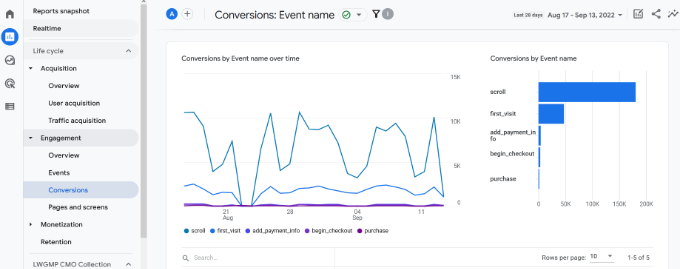
例如,您将在 Google Analytics 4 中看到参与度、货币化和保留率等报告。
2. Google Analytics 4 中的新指标
在 Google Analytics 4 中,您会发现新的指标。Universal Analytics 中的一些指标名称在 GA4 中也发生了更改。
例如,新的参与度报告有助于衡量访问者与您网站的互动,并提供平均参与时间的指标。在Universal Analytics 中,这称为平均会话持续时间。
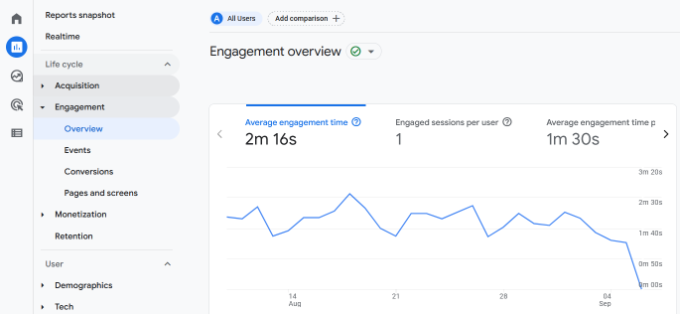
另一个值得注意的变化是GA4 中没有跳出率指标。
您将看到每个用户的参与会话等指标,以了解人们如何使用您的网站并与您的内容进行交互,而不是查看有多少人离开您的网站而没有进行交互。
3. GA4 中没有目标
如果您在 Universal Analytics 中设置了不同的目标,那么您将在 GA4 中找不到它们。不过,您可以获得各种 GA4 事件来帮助您跟踪网站上的用户互动。
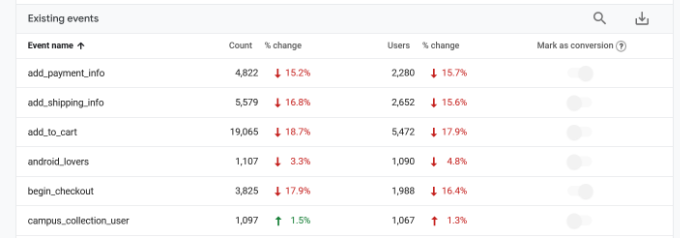
例如,在您的在线商店中开始结帐流程的用户数量就是一个交互事件。您还可以查看在结帐过程中到达不同点的任何人的事件。
这样,您就可以看到人们在流程中放弃了哪些具体步骤。
4. 缺乏表单转换跟踪
跟踪您的WordPress 表单对于了解人们如何使用您的网站非常重要。表单有助于收集潜在客户、获取用户反馈、解决查询等。
但是,如果不在 Google Analytics 中进行跟踪,您将无法知道哪种表单效果最好。借助 MonsterInsights,您可以轻松跟踪开箱即用的表单并在 WordPress 仪表板中查看报告。
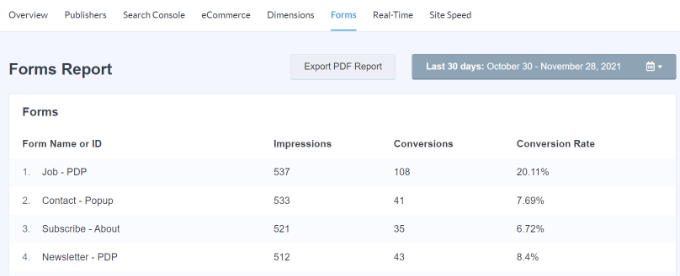
为了更好地控制您网站上的表单,我们建议安装WPForms,这是WordPress 的最佳表单生成器插件。它还与 MonsterInsights 集成,因此您可以从 Google Analytics 中获取更多有用的信息。
5. 执行高级分析以发现见解
GA4 带来的最强大的变化之一是能够执行高级分析和创建多个数据可视化。
您可以前往“探索”选项卡并创建自定义报告。您可以使用预构建的模板或使用空白模板。

例如,您可以执行漏斗分析并查看客户在购买前采取的步骤。同样,路径探索模板可帮助您查看用户在访问您的网站时触发了哪些事件。
不过,此功能适用于具有 Google Analytics 4 经验并了解相关方法的高级用户或高级用户。对于初学者来说这可能很棘手,因为学习曲线很陡峭。
作为替代方案,您可以使用 MonsterInsights在 WordPress 网站内 添加统计仪表板并查看对您的业务重要的数据。
如何使用 Google Analytics 4 报告
现在您已经了解了 Google Analytics 4 是什么、它的工作原理以及 GA4 和 Universal Analytics 之间的区别,接下来让我们看看如何使用不同的报告。
实时报告
您可以查看的第一个报告是 Google Analytics 4 中的实时报告。它可以帮助您监控发生的网站活动。
您可以使用该报告来查看您的分析跟踪代码是否正常工作,实时跟踪限时抢购等活动的效果,查看社交媒体活动发生时的流量等等。
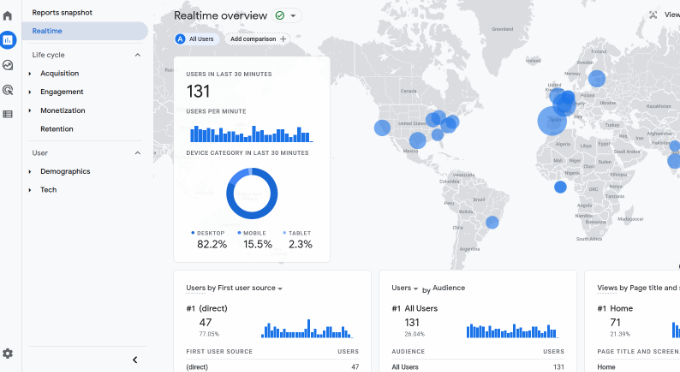
如果您使用 MonsterInsights,那么您可以在 WordPress 仪表板中快速查看实时报告。您只需转到管理面板中的见解»报告,然后单击“实时”选项卡即可。
该插件从 Google Analytics 中获取重要数据,并将其显示在易于理解的报告中。通过这种方式,您可以快速查看对您的业务重要的数据并检查您的网站的表现。
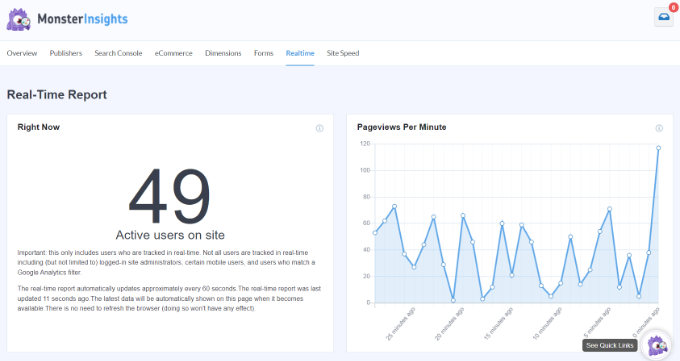
有关更多详细信息,请参阅我们有关如何在 WordPress 中显示实时在线用户的指南。
收购报告
获取报告是 GA4“生命周期”报告的一部分,您将看到访问者来自哪里。它显示了为您的网站带来流量的渠道。
例如,您可以查看人们是否使用 Google 和 Bing 等搜索引擎、在浏览器中直接输入您的网站网址、点击付费搜索广告等等。
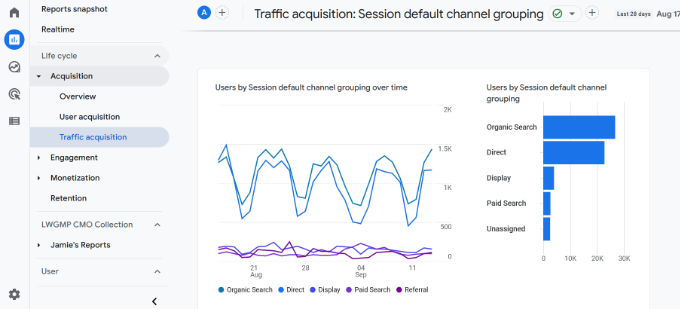
使用此报告,您可以找出将资源投入哪些渠道并获得最大结果。它还有助于优化您的WordPress SEO并增加您网站的自然流量。
参与报告
参与度报告是您将在 Google Analytics 4 中看到的一个新报告。它可以帮助您跟踪有多少人与您的网站互动。
在此报告下,您将找到更多子报告来跟踪不同的事件和转化,以及查看最重要的页面和应用屏幕。
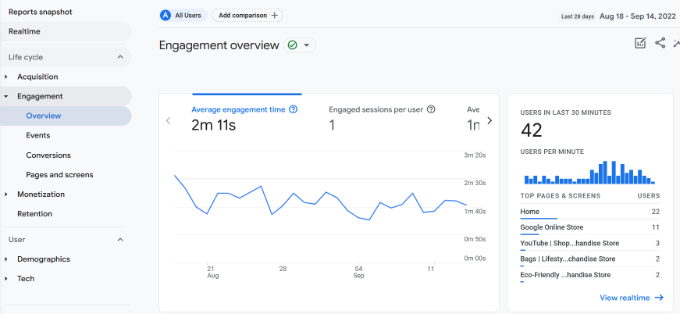
这些报告对于了解人们如何使用您的网站非常重要。例如,您可以查看哪个页面的浏览量最多。使用这些数据,您可以创建类似的内容以获得更多的网站流量。
货币化报告
如果您经营电子商务商店,则可以在获利报告中查看其绩效。
例如,此报告显示总收入、购买量、每个用户的平均购买收入以及其他指标。
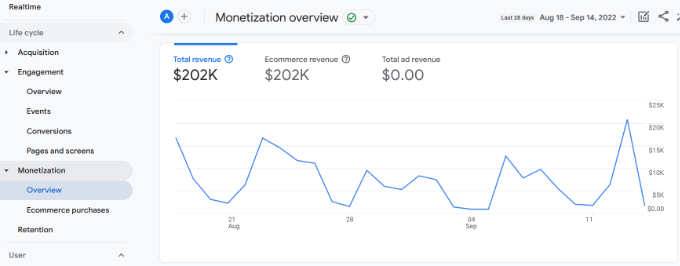
您还可以查看电子商务购买报告,了解哪些产品在您的商店中销量最高。
借助 MonsterInsights,您可以在 WordPress 管理面板中轻松查看您的热门产品。其电子商务报告显示了商店绩效以及最畅销产品的概览。
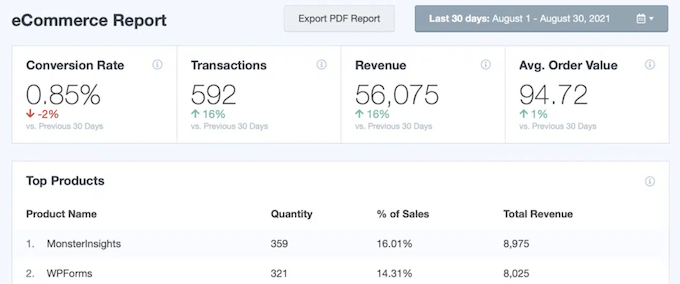
使用此信息,您可以在整个网站上展示您的热门产品,追加销售其他产品,并提供捆绑和折扣以促进销售。
有关更多详细信息,请参阅我们有关如何在 WordPress 中设置电子商务跟踪的指南。
保留报告
保留报告可帮助跟踪访问您网站的新用户数量与回访用户数量的比较。
您可以使用这些数据让用户注册您的时事通讯或在社交媒体上关注您,从而将他们带回您的网站。另一方面,您可以为回访者提供独家折扣或免费资源(例如电子书)以获得更多转化。
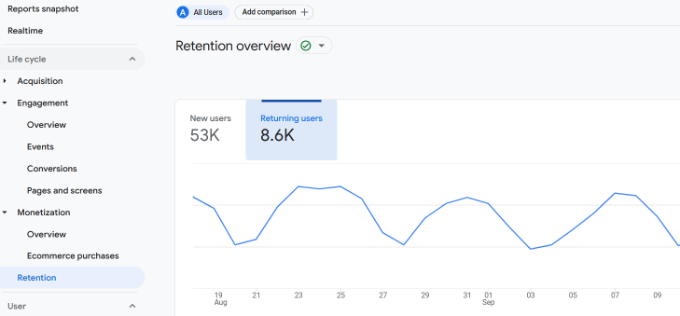
在保留报告中,您还可以查看一段时间内的用户参与度和用户保留率、生命周期价值等图表。
人口统计报告
在 GA4 的“用户”部分下,您将找到您的人口统计数据,您可以在其中查看访问者来自哪个国家/地区。
这有助于为来自不同位置的用户创建地理位置营销活动和个性化消息。例如,您可以为来自新加坡的用户提供独家折扣,或者为来自印度的用户提供博客主题。
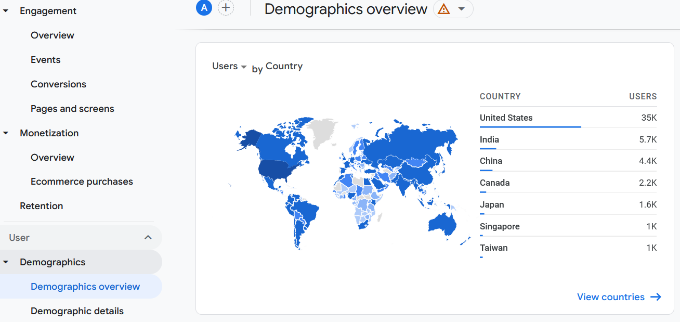
它甚至可以分解用户使用的语言,因此您可以将您的网站翻译成最流行的语言。
借助 MonsterInsights,您还可以在 WordPress 仪表板中查看此数据。此外,它还显示设备故障、热门推荐、热门国家/地区以及新访客与回访者报告。
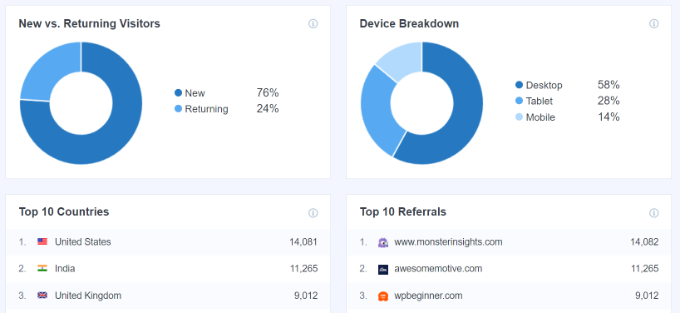
技术报告
您在 Google Analytics 4 中看到的最后一份报告是技术报告。它显示访问者用于查看您的网站的设备,例如他们是在台式机、移动设备还是平板电脑上。
除此之外,您还可以查看人们在访问您的网站时使用的操作系统、浏览器、屏幕分辨率和应用程序版本。
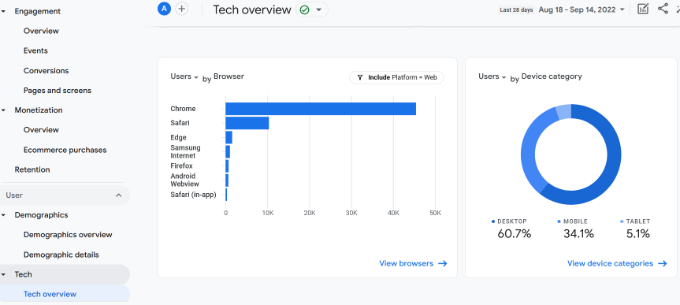
当针对多个设备优化您的网站时,此报告特别有用。您可以提供更好的用户体验,并确保人们可以在任何设备上轻松阅读您的内容。




